











PC GAMING ITCI7-RX6500 ( Core I7-7700, RX6500 XT 4G, Ram 16GB DDR4, SSD 512GB NVMe, PSU 550W)
7.500.000 ₫
Thông số kỹ thuật
- CPU: Intel Core i7 7700 Upto 4.2Ghz
- GPU: RX6500 XT 4GB DDR6
- Chipset: Intel B250M-Pro4
- RAM: 16GB DDR4 3200Mhz
- SSD: 512GB M.2 NVMe SSD (Có 2 Solot)
- CPU Cooler: RGB Air C1000
- PSU: 550W X550
- Case: Magic 5Fan RGB Remote điều khiển từ xa
Bảo hành và bảo trì
- 2ND đã qua sử dụng Bảo hành 12 tháng tại ITCOMS Việt Nam
- Bảo trì miễn phí 12 tháng tại Thợ Máy Tính
- Miễn phí cài đặt phần mềm theo yêu cầu
Hình ảnh mang tính chất tham khảo
Sản phẩm được lắp đặt bỡi các kỹ sư của Thợ Máy Tính. Giá và hình ảnh sản phẩm có thể thay đổi tại thời điểm nhận yêu cầu từ quý khách.
Quà tặng kèm
Bàn phím có dây Dareu LK145 Gaming
320.000 ₫
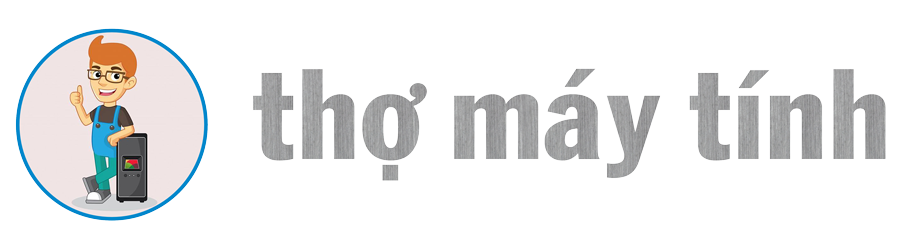


 Chat Zalo
Chat Zalo
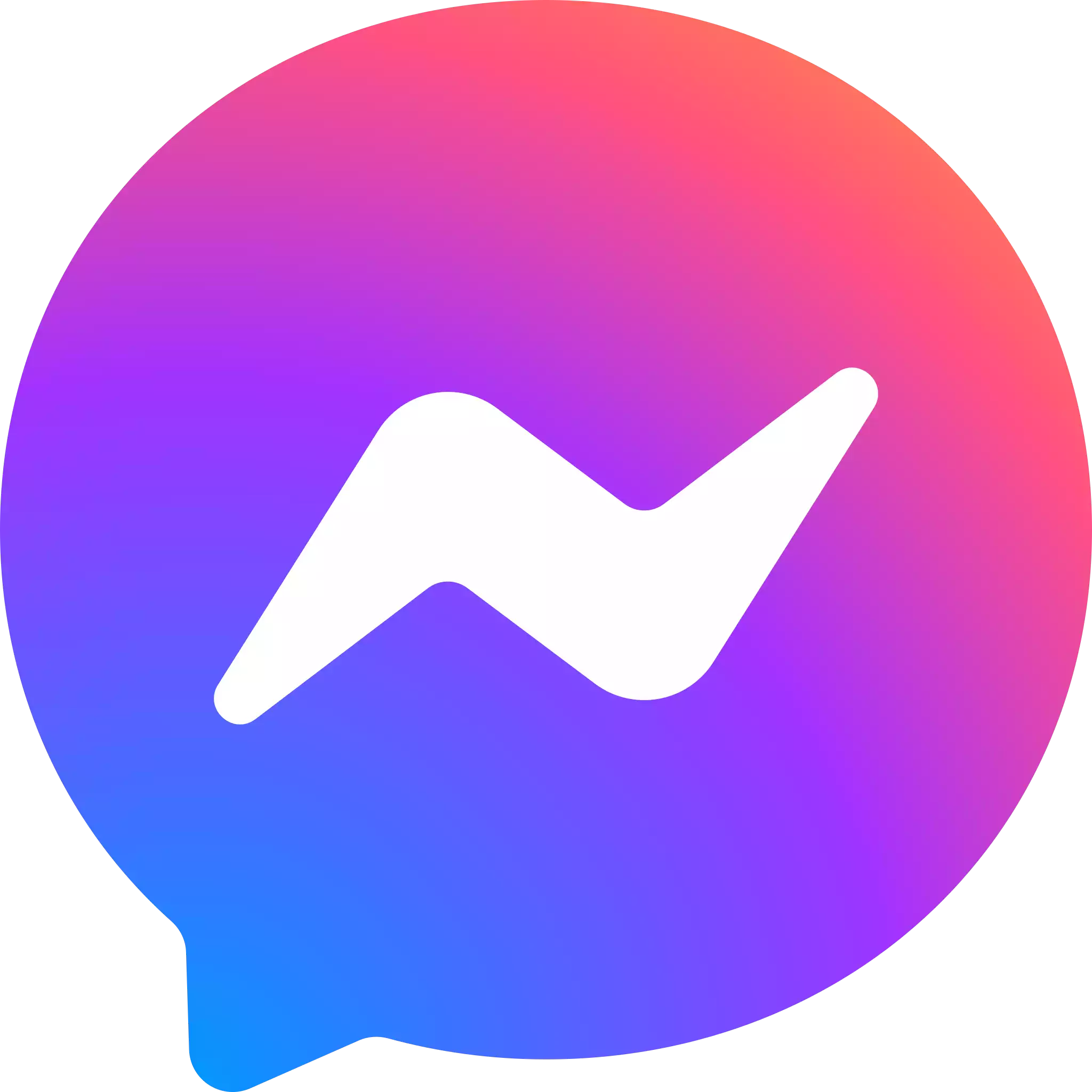 Chat Messenger
Chat Messenger